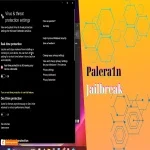Cài đặt cử chỉ vuốt trên iPhone cũ đã Jailbreak
Cài đặt cử chỉ vuốt trên iPhone tại đây - chìa khóa để mở khóa những trải nghiệm tương tác mượt mà, nhanh chóng và cá nhân hóa, giúp bạn điều khiển thiết bị một cách trực quan hơn bao giờ hết. Tại Thành Trung Mobile, chúng tôi hiểu rõ giá trị của từng thao tác và mong muốn mang đến cho bạn những hướng dẫn chi tiết nhất, giúp bạn tối ưu hóa mọi trải nghiệm trên thiết bị di động của mình.
Hướng dẫn chi tiết cài đặt cử chỉ vuốt trên iPhone
Việc cài đặt cử chỉ vuốt trên iPhone có thể được thực hiện thông qua các tính năng có sẵn trong iOS hoặc thông qua các tweak từ Jailbreak đối với các thiết bị đời cũ. Dưới đây là hướng dẫn chi tiết để bạn có thể tận dụng tối đa các thao tác vuốt này.
Thiết lập cơ bản cho người mới bắt đầu (các phiên bản iOS mới nhất)
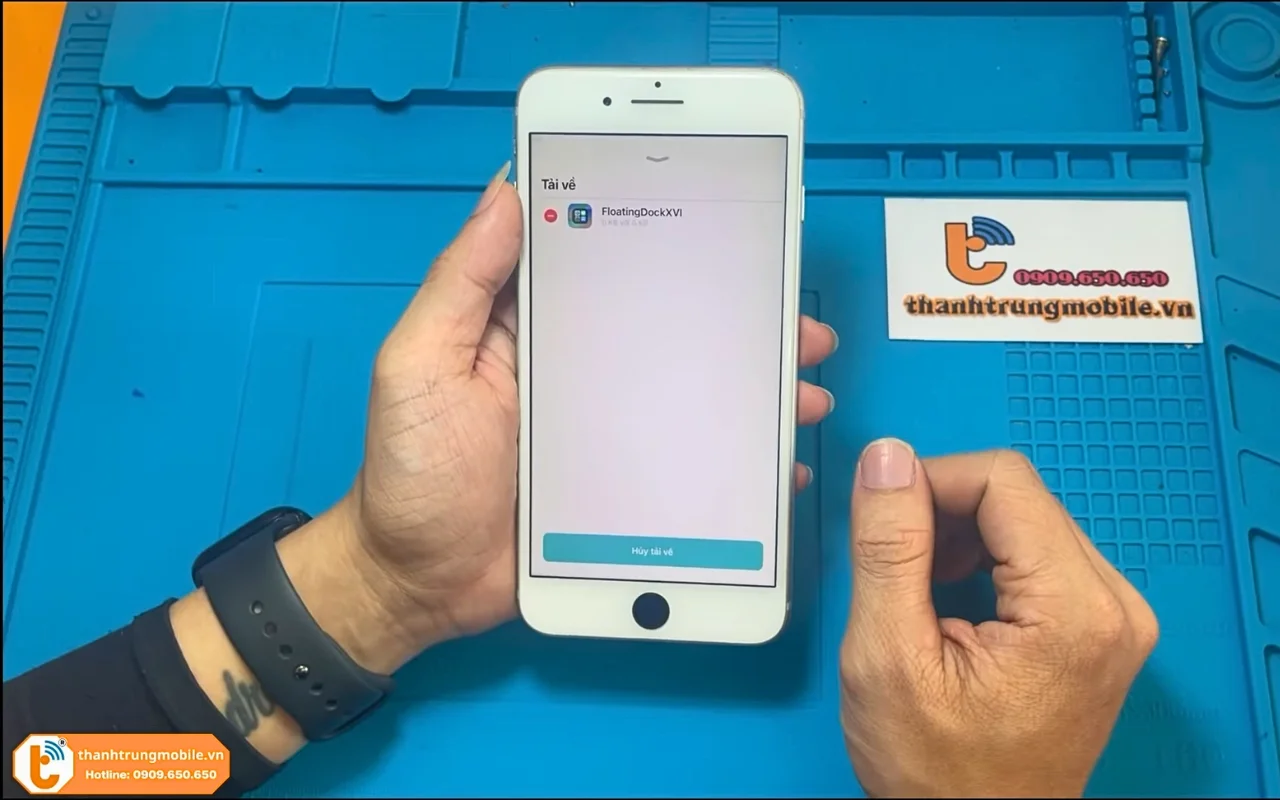
Với các phiên bản iOS hiện đại, Apple đã tích hợp sẵn nhiều cử chỉ vuốt trực quan giúp người dùng dễ dàng điều hướng.
- Vuốt lên từ thanh Home (Home Bar): Đây là cử chỉ cơ bản nhất trên các iPhone có Face ID. Chỉ cần vuốt ngón tay từ cạnh dưới màn hình lên và nhấc ra để về màn hình chính.
- Vuốt và giữ để vào App Switcher: Vuốt lên từ cạnh dưới màn hình và giữ khoảng một giây, bạn sẽ truy cập vào App Switcher để quản lý các ứng dụng đang chạy.
- Vuốt từ cạnh để quay lại (Back Gesture): Trong nhiều ứng dụng, bạn có thể vuốt từ cạnh trái màn hình sang phải để quay lại trang trước hoặc thoát khỏi một mục. Đây là một cử chỉ tiện lợi và phổ biến.
Để tùy chỉnh sâu hơn, bạn có thể vào Cài đặt (Settings) > Trợ năng (Accessibility) > Cảm ứng (Touch). Tại đây, bạn sẽ tìm thấy nhiều tùy chọn để điều chỉnh độ nhạy hoặc kích hoạt các tính năng hỗ trợ cảm ứng khác.
Tùy biến nâng cao với Back Tap và AssistiveTouch
Back Tap (Chạm vào mặt sau):
Tính năng này cho phép bạn thực hiện các hành động nhanh chóng bằng cách chạm hai hoặc ba lần vào mặt lưng của iPhone. Để thiết lập:
- Vào Cài đặt (Settings) > Trợ năng (Accessibility) > Cảm ứng (Touch) > Chạm vào mặt sau (Back Tap).
- Chọn Chạm hai lần (Double Tap) hoặc Chạm ba lần (Triple Tap).
- Chọn hành động bạn muốn gán, ví dụ: Chụp ảnh màn hình (Screenshot), Trung tâm điều khiển (Control Center), Khóa màn hình (Lock Screen), hoặc thậm chí là Phím tắt (Shortcuts) do bạn tự tạo.
AssistiveTouch:
Đây là một nút ảo đa năng trên màn hình, đặc biệt hữu ích khi các nút vật lý của bạn gặp vấn đề hoặc bạn muốn tạo ra các cử chỉ phức tạp hơn.
- Vào Cài đặt (Settings) > Trợ năng (Accessibility) > Cảm ứng (Touch) > AssistiveTouch.
- Bật AssistiveTouch.
- Bạn có thể tùy chỉnh các hành động cho:
- Chạm một lần (Single-Tap), Chạm hai lần (Double-Tap), Nhấn giữ (Long Press) vào nút AssistiveTouch.
- Tạo cử chỉ tùy chỉnh (Create New Gesture): Bạn có thể ghi lại một chuỗi vuốt hoặc chạm của riêng mình, ví dụ một cử chỉ vuốt 3 ngón tay để mở nhanh một ứng dụng hoặc thực hiện một tác vụ cụ thể.
5 lợi ích không ngờ khi cài đặt cử chỉ vuốt trên iPhone
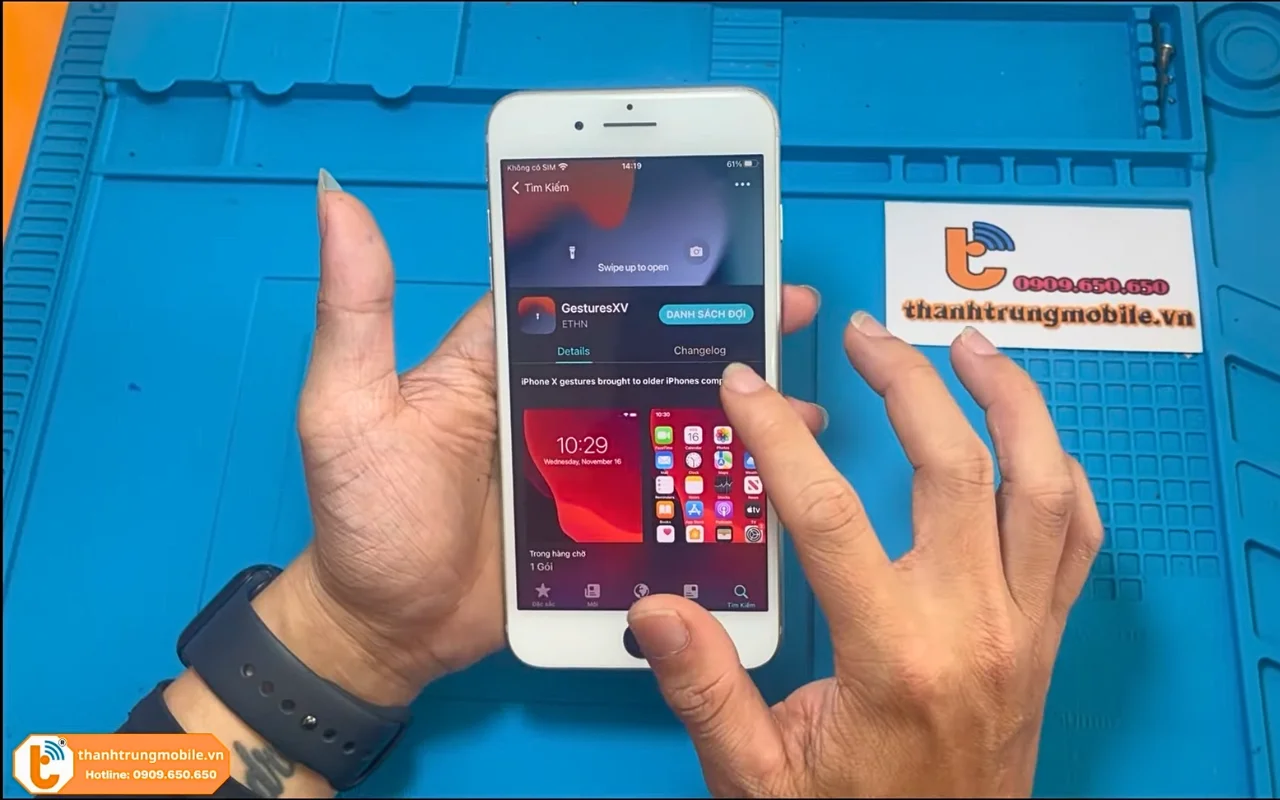
Việc tùy chỉnh cử chỉ vuốt trên iPhone mang lại nhiều lợi ích đáng kể, giúp nâng cao đáng kể trải nghiệm sử dụng hàng ngày của bạn:
- Tiết kiệm thời gian tối đa: Thay vì phải nhấn nhiều nút hoặc chạm vào các biểu tượng nhỏ, bạn chỉ cần thực hiện một thao tác vuốt đơn giản để truy cập nhanh vào các tính năng hoặc ứng dụng yêu thích. Điều này đặc biệt hữu ích khi bạn cần thực hiện nhiều tác vụ liên tục.
- Tăng hiệu suất thao tác: Với các cử chỉ được cá nhân hóa, bạn có thể thực hiện các lệnh phức tạp một cách nhanh chóng. Ví dụ, thiết lập một cử chỉ để chụp màn hình, mở đèn pin, hoặc kích hoạt Siri mà không cần tìm kiếm nút. Điều này giúp bạn duy trì luồng công việc mà không bị gián đoạn.
- Trải nghiệm cá nhân hóa độc đáo: Bạn có thể điều chỉnh các cử chỉ sao cho phù hợp nhất với phong cách sử dụng riêng của mình. Điều này không chỉ tạo sự tiện lợi mà còn biến chiếc iPhone của bạn trở thành một công cụ thực sự "của riêng bạn".
- Tăng cường khả năng tiếp cận (Accessibility): Đối với những người dùng có khó khăn về vận động hoặc muốn giảm thiểu thao tác vật lý, các cử chỉ vuốt và AssistiveTouch cung cấp một giải pháp tuyệt vời để điều khiển thiết bị mà không cần dùng đến các nút vật lý.
- Nâng cao sự tiện lợi: Imagine bạn đang lái xe hoặc tay ướt, việc thực hiện một cử chỉ vuốt đơn giản sẽ dễ dàng hơn nhiều so với việc cố gắng nhấn chính xác một nút nào đó. Cử chỉ mang lại sự linh hoạt và tiện lợi trong mọi tình huống.
Dù bạn muốn thao tác nhanh hơn, tùy biến giao diện thao tác hay chỉ đơn giản là cá nhân hóa thiết bị theo phong cách riêng, việc thiết lập các cử chỉ vuốt thông minh sẽ mang lại sự tiện lợi và hiệu quả rõ rệt. Hãy đến ngay các chi nhánh của Thành Trung Mobile tại TP.HCM để được hỗ trợ tối ưu trong việc cài đặt cử chỉ vuốt trên iPhone.